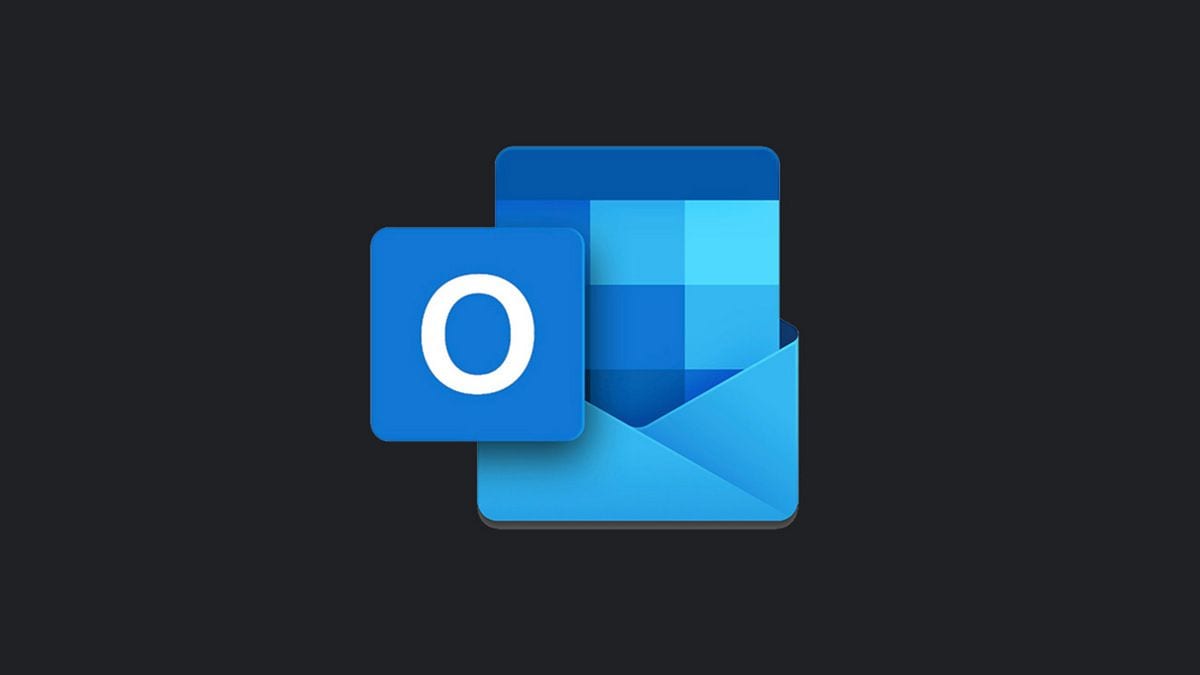
Hoolimata asjaolust, et enamikus brauserites on juba vaikimisi kasutusel tumedad režiimid, mis võivad mitmel korral kuva paremaks muuta, on tõsi, et seda tüüpi tumedate värvidega režiimide rakendamine varieerub allkirjadest ja lehtedest. Üks juhtumitest on Microsofti e-post Outlook, mis on pikka aega lubanud seda režiimi oma veebiversioonis aktiveerida.
Sel viisil, kui kontrollite oma e-kirju selle veebiversiooni abil, tõenäoliselt tunnete end nimetatud pimedas režiimis mõnevõrra mugavamalt, ja nii selle lubamine kui ka asendamine klassikalise režiimiga on üsna lihtne, nii et näitame teile, kuidas saate seda teha enamiku veebibrauserite paari klikiga.
Tume režiimi aktiveerimine Outlooki veebiversioonis
Nagu me mainisime, antud juhul Outlooki veebiversiooni tumeda režiimi lubamine on väga lihtne ja ei nõua liiga keerukaid toiminguid, kuna see pakub seda juba standardvarustuses. Sel viisil peate selle lubamiseks kõigepealt minema Outlooki ametlik veebiversioon ja siis logige sisse oma Microsofti kontoga, kui te pole seda veel teinud.
Seejärel peaksite postkastis olles vaatama paremas ülanurgas olevaid ikoone, täpsemalt seadetes, mis on mida esindab mingi käik. Kui seda teete, peaksite paremal küljel nägema menüüd, milles on mõned meiliteenusega seotud valikud, näiteks teemad või kuvamisvalikud, ja see kuvatakse sealt leiate nupu nimega "Tume režiim".
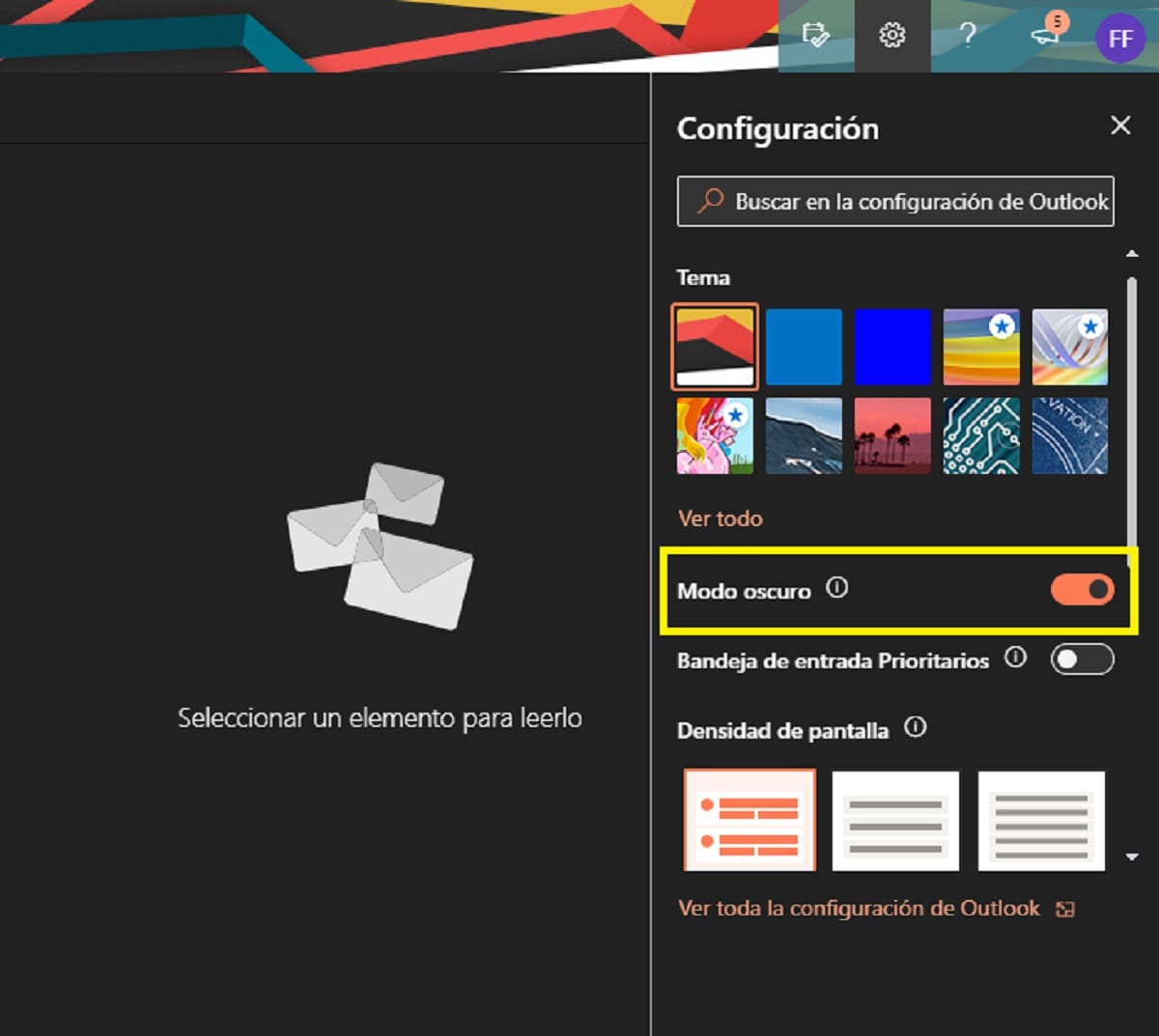

Niipea kui olete selle aktiveerimiseks liugurit vajutanud, saate hinnata, kui tõhusalt kogu veebiversiooni kujundust muudetakse ja muudetakse tumeda värviga taustaks. Soovi korral saate seda samal viisil muuta, kui näiteks pilte ei saa hästi kuvada, kuigi paljudel juhtudel ei tohiks teil sellega seoses probleeme olla.